GDU - Penganalisa penggunaan disk yang cukup cepat untuk Linux
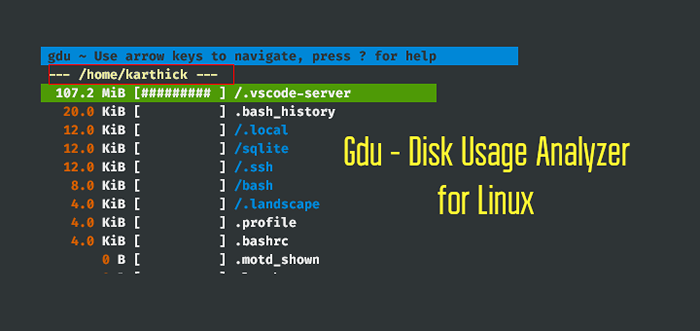
- 2704
- 704
- Luis Baumbach
Dalam artikel ini, kita akan melihat GDU, analisis penggunaan disk open-source yang ditulis dalam perjalanan. GDU terinspirasi oleh godu, dua, ncdu, dan df.
Itu GDU Alat dibuat untuk SSD drive di mana pemrosesan paralel dapat digunakan. Alat ini juga dapat bekerja sama Hdd dengan kinerja yang lebih sedikit dibandingkan dengan SSD drive. Anda juga dapat memeriksa hasil benchmark. Ada banyak alat serupa lainnya dan Anda harus bermain GDU pertama untuk melihat apakah memenuhi kebutuhan Anda.
Cara menginstal gdu - analyzer penggunaan disk linux
Ada beberapa cara berbeda untuk menginstal GDU Dalam rasa linux yang berbeda tetapi saya akan tetap dengan cara umum yang dapat diikuti terlepas dari distribusi apa yang Anda jalankan.
Buka halaman rilis GDU GitHub untuk mengunduh file arsip. Versi terbaru adalah V4.9.1 dan saya sarankan mengunduh versi terbaru.
$ curl -l https: // github.com/dundee/gdu/rilis/terbaru/unduh/gdu_linux_amd64.tgz | TAR XZ $ CHMOD +X GDU_LINUX_AMD64 $ sudo mv gdu_linux_amd64/usr/bin/gdu
Sekarang Anda dapat memverifikasi instalasi dengan menjalankan perintah berikut.
$ GDU --Version Versi: V4.9.1 Waktu Dibangun: Sabtu 27 Mar 09:47:28 PM CET 2021 Pengguna yang Dibangun: Dundee
Latihan yang baik sebelum bermain dengan alat baru adalah memeriksa opsi bantuan.
$ gdu --help
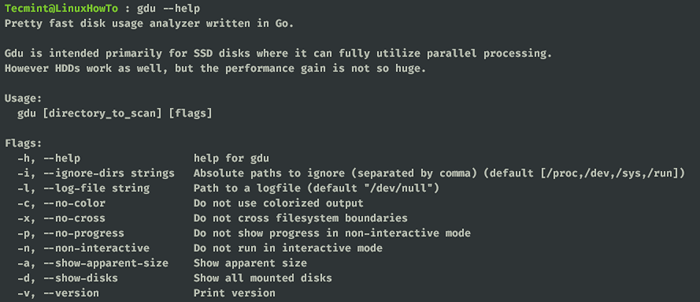 Opsi Bantuan GDU
Opsi Bantuan GDU Jika Anda menjalankan GDU Perintah tanpa mengesahkan argumen apa pun itu akan memindai direktori kerja Anda saat ini. Saya berada di direktori rumah saya sekarang dan saat saya berlari GDU, Anda dapat melihat dari gambar di bawah ini saya rumah Direktori dipindai.
$ GDU
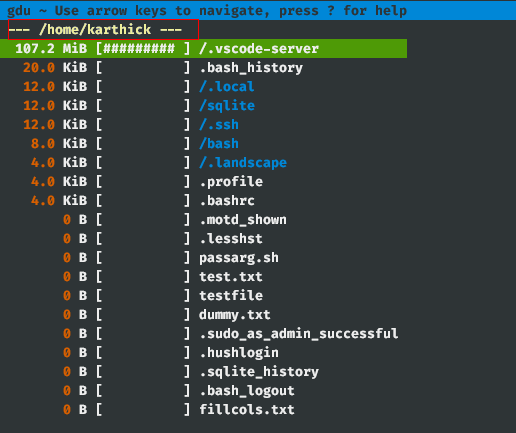 Periksa Penggunaan Disk Directroy Rumah
Periksa Penggunaan Disk Directroy Rumah Untuk memindai direktori tertentu, Anda harus meneruskan nama direktori sebagai argumen.
$ GDU/HOME/TECMINT/BASH
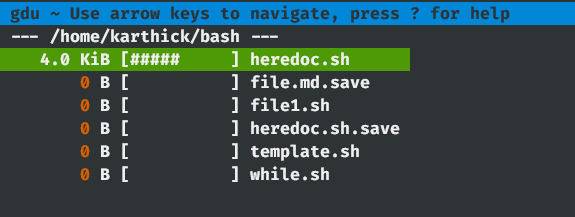 Periksa Penggunaan Disk Directroy
Periksa Penggunaan Disk Directroy Anda tidak dapat melewati lebih dari satu argumen.
$ gdu /home /var
Ada beberapa operasi yang dapat Anda lakukan dengan GDU memerintah. Tekan ? untuk mengakses bantuan.
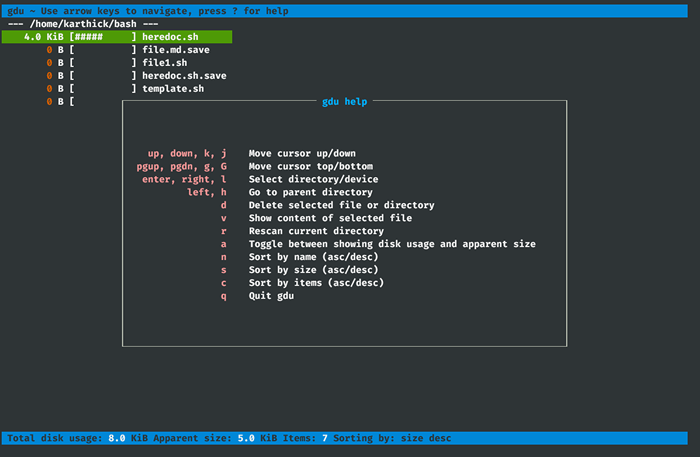 Bantuan dan penggunaan GDU
Bantuan dan penggunaan GDU Dari bantuan yang dapat Anda lihat, ada opsi untuk mengurutkan, memindai, dan bergerak melintasi direktori. Akses bantuan dan cobalah menjelajahi semua opsi untuk merasa nyaman.
Anda dapat menghapus file atau direktori dengan menekan "D" kunci. Ini akan meminta Anda untuk konfirmasi.
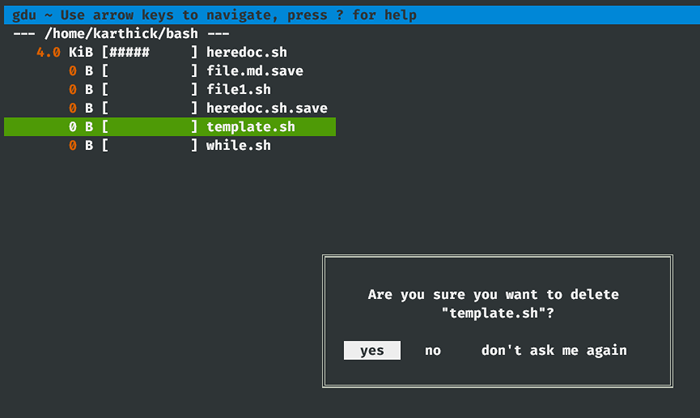 Hapus file atau direktori
Hapus file atau direktori Anda juga dapat melihat konten file apa pun dengan menekan "V" kunci. Untuk keluar dari file, tekan tombol Escape.
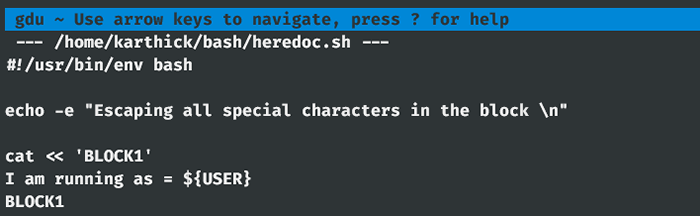 Lihat Konten File
Lihat Konten File Anda dapat mengabaikan direktori tertentu dari output dengan menambahkan nama direktori sebagai argumen ke -Saya bendera. Beberapa direktori juga dapat diteruskan ke -Saya Bendera dan setiap direktori harus dipisahkan oleh koma.
$ gdu/home/karthick/-i/home/karthick/.ssh,/home/karthick/sqlite
Anda mungkin melihat karakter khusus dalam file dan direktori dan masing -masing memiliki makna khusus. Dari contoh di bawah ini Anda dapat melihat "/jaringan" Direktori kosong sehingga karakternya "E" diawali untuk menunjukkan itu.
[ ! ] ⇒ Kesalahan saat membaca direktori [ . ] ⇒ Kesalahan saat membaca subdirektori. [ @] ⇒ File adalah soket atau simlink. [H] ⇒ hardlink yang sudah dihitung. [E] ⇒ Direktori Kosong.
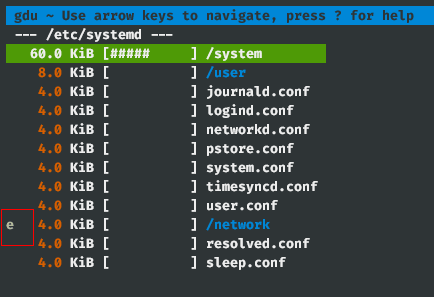 File Karakter Khusus
File Karakter Khusus Jika Anda menyukai output hitam dan putih, Anda dapat menggunakan "-C" bendera. Lihat gambar di bawah di mana output dicetak dalam warna hitam dan putih.
$ gdu -c /etc /systemd
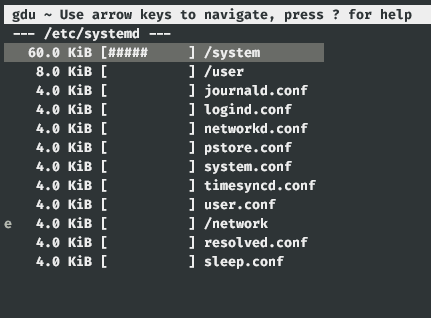 Output hitam dan putih
Output hitam dan putih Semua perintah sampai sekarang akan meluncurkan mode interaktif untuk menampilkan statistik disk. Jika Anda ingin output dalam mode non-interaktif gunakan "-N" bendera.
$ gdu -n ~
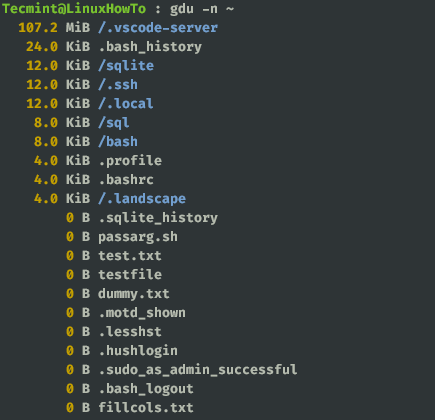 Output non -interaktif
Output non -interaktif Itu untuk artikel ini. Bermain dengan GDU Dan beri tahu kami bagaimana itu sesuai dengan kebutuhan Anda dibandingkan dengan alat penggunaan disk lainnya.
- « 5 cara untuk menjaga sesi dan proses SSH jarak jauh berjalan setelah pemutusan
- LFCA Belajar Manajemen Akun Pengguna - Bagian 5 »

